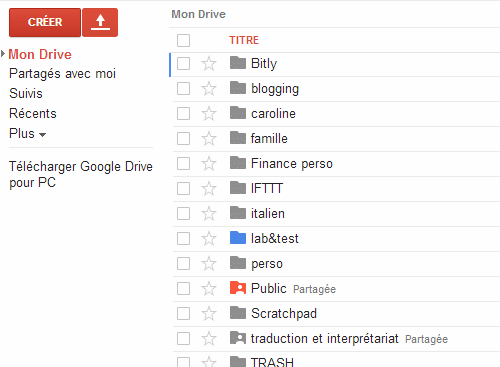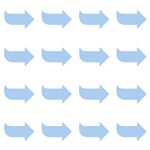Dans le cadre de la musique et youtube je viens de tester un service plutôt bien fait (en plus c’est français) du nom de dessbox.com. Ce service est une sorte de tout en un où l’on pourra écouter de la musique (c’est le but principal), la partager entre amis, créer des playlists et écouter des canaux de musique thématique pré formatés. Comme tout est partagé, on peut profiter des playslists des membres, des listes, des artistes ou des morceaux les plus populaires.

Le service est gratuit et légal. Cela veut dire que vous n’allez pas vous faire piquer par Hadopi pour écouter de la musique sur ce site. C’est normal, car le service va puiser ses sources sur Youtube. Evidemment sur youtube, il y a du bon et du mauvais, il faudra donc faire le tri et c’est l’objectif des playlists. Comme c’est youtube, le son aussi peut être de mauvaise qualité c’est du youtube.
Quand on choisit une musique, on peut la catégoriser par ambiance. Entre « Bonne nuit » et « énervé » on a tout une gamme. J’ai bien aimé l’ambiance « Réunion de famille ».

Moi qui suis du genre passif au niveau de l’écoute musical, ce que je préfère sont les radios existantes, il n’y a qu’à cliquer sur une des radios et hop c’est parti. Dans la section Monde on a une radio « Variété Française Récente » que j’ai apprécié. De plus si on n’aime pas la musique, on peut la zapper pour passer à l’autre musique. 
Conclusion: le service est plutôt bien fait, il faut l’essayer sans limitation puisque c’est gratuit et c’est en français.